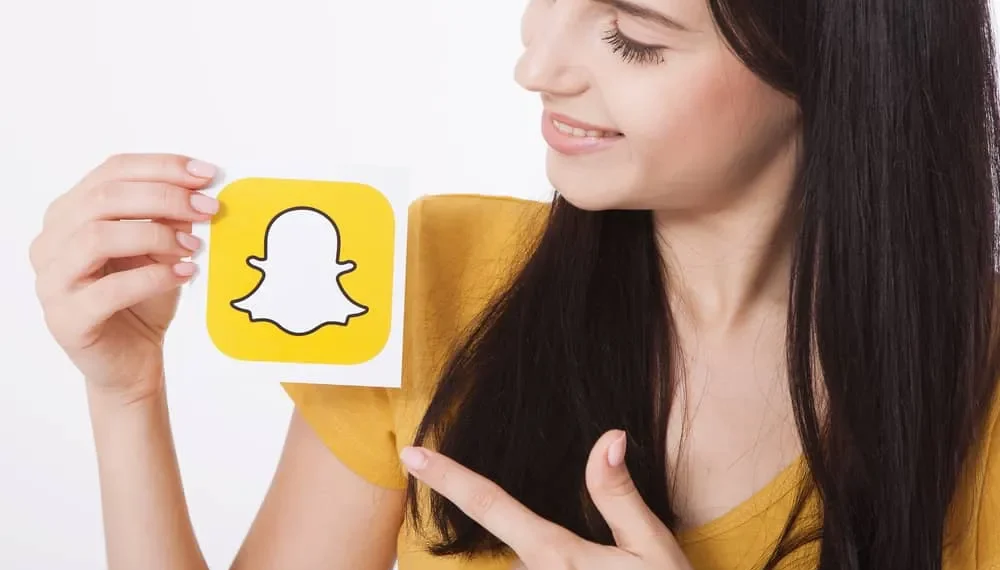Vänner gör sociala medieplattformar mycket fascinerande. De ökar din anslutning och synlighet. Men hur många vänner behöver du på dessa plattformar? Finns det någon vängräns för Snapchat? Hur många kan du lägga till i din Snapchat?
Snabbt svar
Det finns en vängräns för Snapchat. Du kan lägga till upp till 5000 Snapchat -användare till din vänlista. Snapchat har också en daglig begränsning. Du kan bara lägga till högst 200 personer i din Snapchat -vänlista. Det finns dock ingen begränsning av hur många som kan lägga till dig i sin vänlista.
Här är vad du behöver veta om vänner och hur du lägger till människor till ditt Snapchat -konto.
Lägga till människor till ditt Snapchat -konto
Emojis, snaps, berättelser och chattar blir spännande om du delar dem med vänner på ditt Snapchat -konto. Snapchat låter dig söka och lägga till människor i din vänlista.
Du kan lägga till människor av
- Söker deras Snapchat -användarnamn.
- Använda din kontaktlista .
- Med hjälp av SnapCode .
Metod 1: Lägga till personer som använder sina användarnamn
Du kan lägga till människor i din Snapchat -vänlista om du känner till deras användarnamn. Skriv bara deras användarnamn på Snapchats sökfält och lägg till dem i din Snapchat.
- Starta appen och klicka på sökikonen. Du ser sökfältet.
- Skriv ett namn i sökfältet. Se till att det är rätt användarnamn eftersom flera namn kommer att dyka upp när du söker.
- När du identifierar den person du tänker lägga till i din lista, tryck på alternativet Lägg till.
Om du inte ser dem på resultatlistan, klicka på Visa mer för att se fler resultat. När du ser deras namn klickar du på Lägg till en vän för att lägga till dem i din Snapchat.
Alternativt kan du också söka efter dem via din profil.
- Starta appen och tryck på profilikonen för att navigera i profilskärmen.
- Bläddra till vänsektionen och välj Lägg till vänner .
- Skriv användarens namn i sökfältet.
- Bland de visade resultaten, gå till användarnamnet och klicka på knappen Lägg till bredvid användarnamnet.
Metod nr 2: Lägga till personer från din kontaktlista
Du kan också lägga till människor till din Snapchat direkt från din kontaktlista. Du kan lägga till vänner från chatten, kameran, berättelserna eller profilskärmen.
- Starta Snapchat -appen från din telefon.
- Tryck på profilikonen och gå till vänner .
- Gå för att lägga till vänner och knacka på alla kontakter. Om Snapchat inte kan komma åt dina kontakter kommer en snabb att ge Snapchat åtkomst till kontakterna att dyka upp. Om du använder en iOS -enhet måste du ge Snapchat tillåtelse för att komma åt kontaktlistan via telefoninställningar. ( Inställningar -> Kontakter -> Växla på )
- Sök i listan och lägg till personer du vill ansluta till via Snapchat. Tryck bara på alternativet Lägg till vän bredvid deras namn.
Metod 3: via SnapCode
SnapCode ser ut som en QR -kod . Varje Snapchat -användare har en unik snapcode eftersom den innehåller varje användares användarnamn. Koden låter dig dela kontaktinformation med en annan Snapchat -användare.
- Be din vän att öppna sin profil.
- Rikta kameran på Snapcode. Håll kameran tills du ser ett användarnamn.
- Klicka på Lägg till vän .
Om du har sparat din väns snapcode på din telefon klickar du på ADD -vänikonen på kameran och välj Snapchat -ikonen. Det är till höger om baren. Välj bild och tryck på Lägg till vän .
Hur många kan du lägga till?
Du är begränsad till 150 till 200 personer dagligen. När du når 5000 vänner hindrar Snapchat dig från att lägga till fler människor. Fortsätt kontrollera din lista när du utökar den. Använd dessa steg nedan för att spåra hur vänner listar.
- Gå till din profil.
- Navigera till avsnittet Friends och välj Mina vänneralternativ.
- Du ser en lista med vänner.
Tyvärr berättar Snapchat inte det exakta räkningen. Du kan omöjligt räkna varje vän för att hitta det exakta räkningen.
Knäppkarta
Om du kontrollerar din profil och kartavsnittet kan du se en ” delningsplats med – vänner .” Därför måste du manövrera kartinställningarna för att veta det exakta landet för människor på din vänlista.
- På din kameraskärm finns det ett kartalternativ i det vänstra knapphörnet på skärmen. Klicka på det.
- Åtkomst till platsen som ställs in genom att knacka på växelikonen . Växla knappen Ghost Mode för att hålla din plats privat. Klicka på det enda alternativet för dessa vänner för att slå på det.
- Du ser en lista över dina Snapchat -vänner. Gå till avsnittet All Friends och klicka på alternativet Välj alla .
- En blå fästing visas bredvid dina vänner användarnamn. Se till att alla namn har en blå fästing.
- Tryck på knappen Klar eller spara .
- Efter att ha tryckt på den klara eller spara -knappen kommer alla dina vänner att visas om du trycker på de enda dessa vänneralternativ.
- Gå tillbaka till din profil och bläddra till kartavsnittet . Snapchat visar hur många personer du delar din plats med. Eftersom vi valde alla våra vänner kommer räkningen att visas i det här avsnittet.
En wrap
Fler vänner till din lista för att hålla din Snapchat intressant. Du kan lägga till så många människor du kanske vill. Håll dock fast vid gränsen 150 till 200 per dag. Du får se fler berättelser, snaps eller inlägg.
Men spåra antalet vänner du har på ditt Snapchat -konto. Kom ihåg att Snapchat inte låter dig över 5000 vänner.